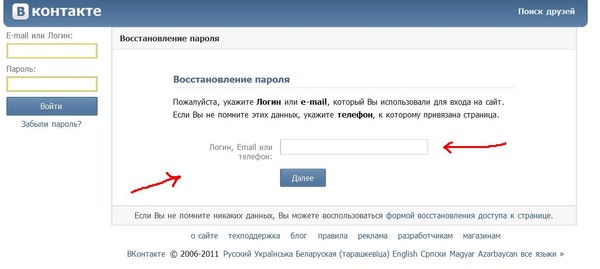Как поменять пароль Вконтакте на компьютере, или на телефоне?
В этой инструкции не идет речь о восстановлении забытого пароля, когда у Вас нет доступа к своей странице. Для этого есть отдельная инструкция — как восстановить забытый логин или пароль Вконтакте?.
Также Вы всегда можете посмотреть пароль от ВК на компьютере, если используйте менеджер паролей в своем браузере.
Речь пойдет именно о процедуре смены текущей секретной комбинации. Это может понадобиться, когда вы подозреваете взлом своей страницы, и нужно срочно изменять данные.
Как изменить пароль в ВК с компьютера?
Зайдите на свою страницу в социальной сети. Вам нужно перейти в раздел «Настройки«. Откройте меню в правом верхнем углу экрана, и выберите соответствующий пункт.
В правом верхнем углу открываем меню, и переходим к разделу «Настройки»Вы автоматически перейдете на вкладку «Основное«. Нам нужен пункт «Пароль«. Здесь нажмите на ссылку «Изменить«.
Есть вероятность, что Вас попросят подтвердить эту операцию, получением и вводом кода из СМС. Сообщение будет отправлено Вам на телефон. Введите код в форму и завершите операцию.
Подтверждение смены пароля — введите код из смс в формуМеняем с телефона
Процесс не сильно отличается.
Щелкаем по значку «Меню«, в правом нижнем углу экрана. Далее переходим в настройки (значок шестеренка). Здесь выбираем пункт «Аккаунт«.
В разделе «Информация«, нам нужна ссылка «Изменить пароль«.
Меняем пароль с телефона — в настройках нажимаем на соответствующую ссылкуПоявиться всплывающее окно. Заполняем здесь форму — старый пароль, новый и подтверждение. Когда закончите, нажмите «Ок«, для применения изменений.
Теперь для входа используйте новые данные.
Прямые ссылки
Если не хотите вручную проходить по всем шагам, можете воспользоваться прямыми ссылками.
Смена пароля:
https://vk.
com/settings
Сброс:
https://vk.com/restore
Видео гид. Учимся менять пароль от страницы ВК
Как поменять пароль в ВК с телефона
Социальная сеть «ВКонтакте» собирает со своих пользователей много различных данных, которые могут быть сменены или забыты. Так часто бывает с паролем. Для тех, кто не записал такую важную информацию, существует риск потерять аккаунт из-за своей же оплошности.
Однако все же возможно восстановить пароль, поменять его и даже изменить номер телефона. Для этого нужно лишь мобильное устройство, приложение и немного времени. Если вы помните какие-либо старые данные, то это ускорит процесс. Если же вы буквально ничего не знаете, то придётся потрудиться.
Меняем пароль от ВК через телефон
Если вам известны старые данные, то нужно проделать всего несколько шагов:
- Зайдите в ВК через приложение, введя логин;
- В правом нижнем углу нажмите на меню в виде трёх горизонтальных полосок;
- Кликните на значок в правом верхнем углу, который переведёт вас в настройки;
- Нажмите на графу «Аккаунт»;
- Далее нажмите на «Пароль»;
- Следом в первой строке укажите свой старый пароль, во второй — новый, а в третьей — повторите новый пароль;
- Нажмите на «Готово».

Таким образом можно поменять пароль в ВК через телефон. Но что, если я не помню старый пароль?
Как поменять пароль в ВК, не помня старый?
Довольно часто бывает такое, что по какой-либо причине старые данные забыты. Тогда появляется необходимость обновить пароль. Сделать это можно так:
- Откройте браузер на телефоне, найдите ссылку на ВК;
- Включите компьютерную версию сайта;
- Под окном авторизации нажмите «Забыли пароль?»;
- Введите номер телефона или электронную почту, к которым привязана страница;
- Подтвердите, что вы не робот;
- Введите фамилию, которая была указана в вашем аккаунте;
- Выберите среди предложенных сайтом страниц свою;
- Получите на телефоне код, затем наберите его;
- Подтвердите действия;
- Введите дважды новый пароль.
Так, после ожидания подтверждения изменений вы сможете войти на свою страницу.
Как поменять номер в ВК через телефон?
Сим-карта в принципе вещь непостоянная. Всегда есть возможность поменять номер телефона по целому ряду причин. Например, карта утеряна, не устроил тариф, поэтому пришлось перейти на другого сотового оператора и т.д. Однако при регистрации во «ВКонтакте» данная информация вам понадобится, нужно будет ввести номер. Если же вы его сменили, то следует зафиксировать изменения на странице. Сделать это можно следующим образом:
Всегда есть возможность поменять номер телефона по целому ряду причин. Например, карта утеряна, не устроил тариф, поэтому пришлось перейти на другого сотового оператора и т.д. Однако при регистрации во «ВКонтакте» данная информация вам понадобится, нужно будет ввести номер. Если же вы его сменили, то следует зафиксировать изменения на странице. Сделать это можно следующим образом:
- В приложении ВК входите на свою страницу;
- Нажимаете в правом верхнем углу на значок «Настройки»;
- Кликаете на пункт «Аккаунт»;
- Щелкаете на «Номер телефона»;
- Введите свой нынешний номер в строку, затем нажмите на «Получить код»;
- Полученную информацию впишите в поле;
- Нажмите «Продолжить».
В течение недели ваш номер будет изменён. Если вы забыли пароль от своей страницы, то не стоит паниковать. Следуйте нашей пошаговой инструкции и восстанавливайте доступ к данным. Старайтесь запоминать свои пароли, чтобы не столкнуться с трудностями.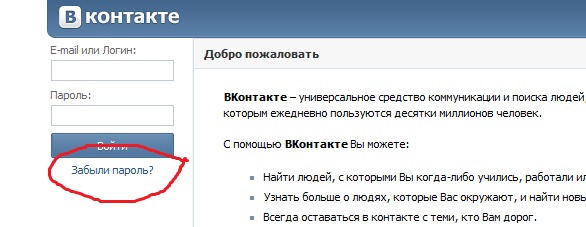
NexxDigital — компьютеры и операционные системы
Забыл пароль вконтакте что делать. Что делать, если забыл пароль от «ВК» и потерял телефон
Ежедневно тысячи пользователей ВК сталкиваются с проблемой доступа к своим профилям. Их страницы в социальной сети взламывают, блокируют, удаляют. Для исправления ситуации нередко достаточно ввести проверочный код, присланный по СМС. Но что делать, если мобильный номер по какой-то причине недоступен, или взломщик уже успел сменить его? Рассмотрим обе ситуации подробнее.
Восстановление сим-карты
Обратите внимание! Если симка покупалась в одном регионе, а вы пытаетесь восстановить ее, находясь в другом, оператор может вам отказать в оказании услуги.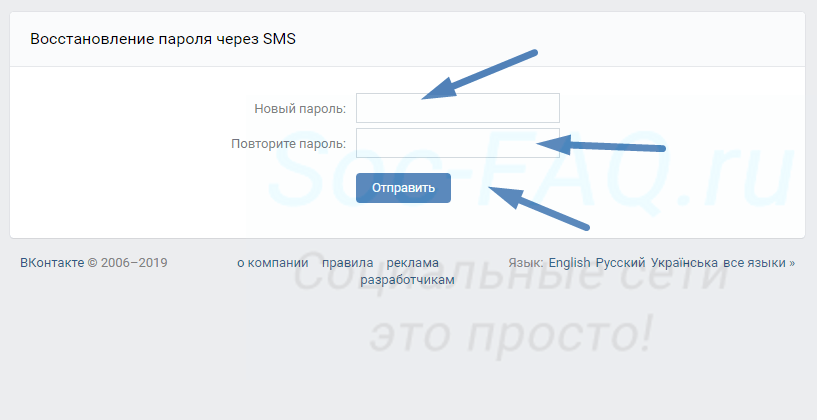 В этом случае остается либо самостоятельно ехать в регион выдачи, либо заказывать курьерскую доставку.
В этом случае остается либо самостоятельно ехать в регион выдачи, либо заказывать курьерскую доставку.
Инструкция по восстановлению доступа к странице без телефона
Если страница была украдена злоумышленником (который сменил привязанный к ней номер), или по каким-то причинам восстановить сим-карту не получилось, воспользуйтесь одним из предложенных ниже способов
Вариант №1. Создаем заявку на восстановление
- Переходим по ссылке .
- В открывшемся окне указываем адрес страницы, к которой утрачен доступ, нажимаем «Далее».
- Проверяем, что отображается правильный профиль. Если нет, ищем его через поиск.
- Вводим номер телефона, к которому у вас есть доступ, и на который оператор отправит СМС с уведомлением.
- Нажимаем «Далее» и заполняем предложенную форму.
- Отправляем заявку и ждем решения специалиста.
Главный минус описанного способа состоит в том, что воспользоваться им могут лишь те, у кого на странице есть четкие фотографии, по которым пользователя можно однозначно идентифицировать. На остальные заявки приходят шаблонные отписки.
На остальные заявки приходят шаблонные отписки.
Вариант №2. Обращаемся в тех. поддержку
Для быстрого перехода на страницу создания заявки можете воспользоваться прямой ссылкой или выполнить следующий порядок действий:
- Заходим во «ВКонтакте» с другой страницы (можно создать новую, можно попросить о помощи друга).
- Переходим в раздел «Помощь» (в дизайне 2018 года его убрали в выпадающий список под аватаркой в правом верхнем углу страницы).
- В открывшемся окне набираем «Как задать вопрос в Поддержку?», а затем «Это не решает мою проблему».
- Появляется список из трех пунктов, в котором нас интересует последний «У меня остались вопросы», а затем «Задать вопрос».
Способ хорош тем, что оставить заявку можно, даже тем, чья страница изначально была фейковая. Вам, так или иначе, ответят, хотя (в случае положительного решения) могут в принудительном порядке сменить контактную информацию на соответствующую действительности.
Оговорим сразу, описываемый способ работает только для тех страниц, где указаны реальные данные пользователя и есть его фотографии.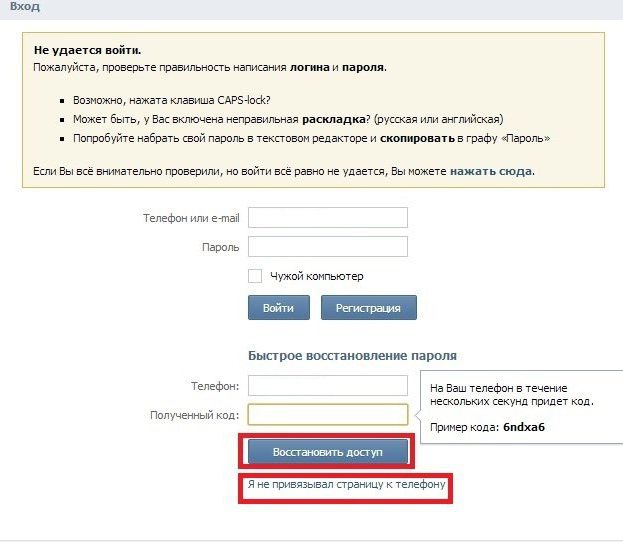 Если вы утратили доступ к «фейковой» странице, сразу переходите к последнему абзацу.
Если вы утратили доступ к «фейковой» странице, сразу переходите к последнему абзацу.
Итак, чтобы вам восстановили доступ к странице:
- Опишите проблему максимально подробно.
- Укажите свои данные.
- Приложите свежую фотографию на фоне заявки.
- Если на странице произошли изменения (были удалены фото) или какая-то информация устарела (вы сменили фамилию, но на странице оставили прежнюю), не забудьте упомянуть об этом в описании.
Как правило, этой информации хватает, однако иногда консультант для уточнения спорных моментов запрашивает скан паспорта или другого документа.
Что делать, если фото загружается в плохом качестве
Одно из главных слабых мест мобильного приложения ВКонтакте — загрузка изображений. Качество режется настолько сильно, что на изначально не очень хорошем фото вообще не получается ничего разобрать. Чтобы при обращении в тех. поддержку этот факт не сыграл против вас, делаем следующее:
- Щелкаем по значку в виде шестерни.

- Открываем вкладку «Основные».
- Находим раздел «Медиа» и отключаем функцию «Сжимать отправляемые фотографии».
Если вы столкнулись с подобной проблемой, работая в браузере, выполните следующие рекомендации:
- Откройте фотографию в Photoshop.
- Последовательно нажмите «Файл» — «Сохранить для WEB».
- В открывшемся окне выставляем настройки, как на скрине, и жмем «готово».
Загружать изображение во «ВКонтакте» лучше, как документ, или ручным перетаскиванием (т.к. стандартный загрузчик также режет качество).
Почему мою заявку отклонили? Что делать в таком случае
Тех. поддержка не всегда решает ситуацию пользу обратившегося. Нередко, заявки отклоняются по следующим причинам:
- На странице отсутствует фотографии, по которым можно однозначно идентифицировать ее владельца.
Если все фото с вами находятся в альбоме «Сохраненные»/ «Фотографии со стены», или вы не загружали их в свой профиль, специалисты не смогут убедиться, что запрос поступил именно от владельца профиля (даже при наличии скана паспорта).
Что делать : приложите к заявке свое фото на фоне обращения и ссылки на фотографии в альбомах друзей, где отмечена страница. Делайте упор на то, что отметки делались раньше, чем вы утратили доступ к странице.
- Указанной на странице информации недостаточно, чтобы идентифицировать пользователя
Заполняя профиль не полностью, вы рискуете попасть в ситуацию, когда однозначно связать этот профиль к вашей странице будет нельзя. Только имени и фамилии будет явно недостаточно, поскольку владелец страницы может оказаться вашим полным родственником.
Что делать : если отказ последовал именно по этой причине, пришлите консультанту сканы документов, подтверждающих имеющуюся на странице информацию. Например, если указана школа и год ее окончания – аттестат, первое место работы – скан трудовой книжки и т.п.
- Указанная на странице информация не соответствует действительности
Многие пользователи скрывают настоящие имена и фамилии, предпочитая пользоваться псевдонимами.
Как войти в ВК, если забыл логин? Не помню его. Как узнать? Решение есть! Сейчас разберемся.
Обычно твой логин — это номер телефона
Твой логин в ВК — это обычно твой номер телефона, на который ты регистрировал страницу. Например, 89211234567. Если этот номер у тебя под рукой, то проблем нет. Помню пароль, не помню логин — тогда ввожу номер как логин, ввожу пароль и захожу на страницу. Только не забудь ввести в начале своего номера код страны — например, у российских номеров в начале должна быть цифра 8 или 7, а всего в номере должно получиться 11 цифр. Попробуй войти через стартовую страницу Вход — это проще всего.
Можно ли войти в ВК без логина? Нет, ведь логин определяет, кто именно входит, а пароль доказывает, что это именно тот человек, а не кто-то другой.
Даже если забыл пароль, можно заказать код восстановления по СМС на свой номер и получить доступ к странице (только придется придумать новый пароль). Вот инструкция, как это сделать: Восстановление доступа ВКонтакте . Затем ты будешь входить на сайт ВКонтакте со своим номером как логином и новым паролем.
Вот инструкция, как это сделать: Восстановление доступа ВКонтакте . Затем ты будешь входить на сайт ВКонтакте со своим номером как логином и новым паролем.
А если забыл номер телефона?
Если забыл номер, с которым заходил в ВК, то, скорее всего, этого номера у тебя уже нет. Попробуй вспомнить. Узнай у друзей — может быть, он остался у них в телефоне или в записной книжке. Если не получится узнать, то, если не прошло слишком много времени с тех пор, как у тебя не стало номера, рекоменду
Telegram Двухэтапная проверка и что делать, если вы ее забыли
Как вы знаете, и в прошлом, мы также обсуждали множество тем. Один из способов повысить безопасность наших аккаунтов в социальных сетях — активировать двухэтапную аутентификацию. Конечно, не все социальные сети и приложения для обмена сообщениями имеют эту возможность, и только ограниченное количество этих программ может поддерживать двухэтапную проверку. Telegram также включил в свои средства активацию двухэтапного подтверждения, чтобы защитить сообщения пользователей, когда дело доходит до обмена сообщениями. В этой статье мы планируем показать вам, как активировать двухэтапную проверку Telegram, которая может значительно повысить безопасность вашей учетной записи Telegram.
В этой статье мы планируем показать вам, как активировать двухэтапную проверку Telegram, которая может значительно повысить безопасность вашей учетной записи Telegram.
Двухэтапная проверка Telegram
Активация двухэтапной проверки Telegram проста и может быть выполнена всего за несколько минут. Но что может быть интересно для вас, так это то, как в целом можно проверить двухэтапную проверку телеграммы и как мы можем повысить безопасность нашей учетной записи? Чтобы ответить на этот вопрос, прежде всего, цель двухэтапной проверки телеграммы заключается в том, чтобы получить доступ к вашей учетной записи через другое устройство, отличное от того, которое у вас есть в настоящее время с вашей учетной записью, в дополнение к коду, который Telegram бесполезен для вас, вам понадобится второй код, который вы настроите для себя.Проще говоря, при двухэтапной проверке телеграммы вам понадобятся два отдельных кода для активации вашей учетной записи, один из которых отправляется вам телеграммой через SMS, а другой — самостоятельно, в зависимости от того, какой код вы ввели. пройти, войти.
пройти, войти.
Двухэтапный проверочный код телеграммы точно такой же, как установка пароля для вашего мобильного устройства или компьютера, и вам необходимо установить его и сохранить в своей памяти. Возникнет еще один вопрос о том, как этот код двухэтапной проверки повысит безопасность нашей учетной записи Telegram? В ответ на этот вопрос мы используем простой пример, который дает вам исчерпывающее объяснение.Предположим, вы кладете свой мобильный телефон туда, где есть кто-то, у кого есть доступ к вашему телефону. Теперь он может подключиться к вашей учетной записи, установив приложение Telegram на ваш мобильный телефон и введя ваш номер телефона вместо вашего номера телефона, и на самом деле каким-то образом ему удается шпионить за вашей телеграммой. После того, как вы создадите учетную запись со своим номером, из телеграммы на ваш телефон будет отправлен 5-значный код, который будет отображаться в уведомлении вашего телефона, и хакер сможет открыть ваш телефон, не открывая его.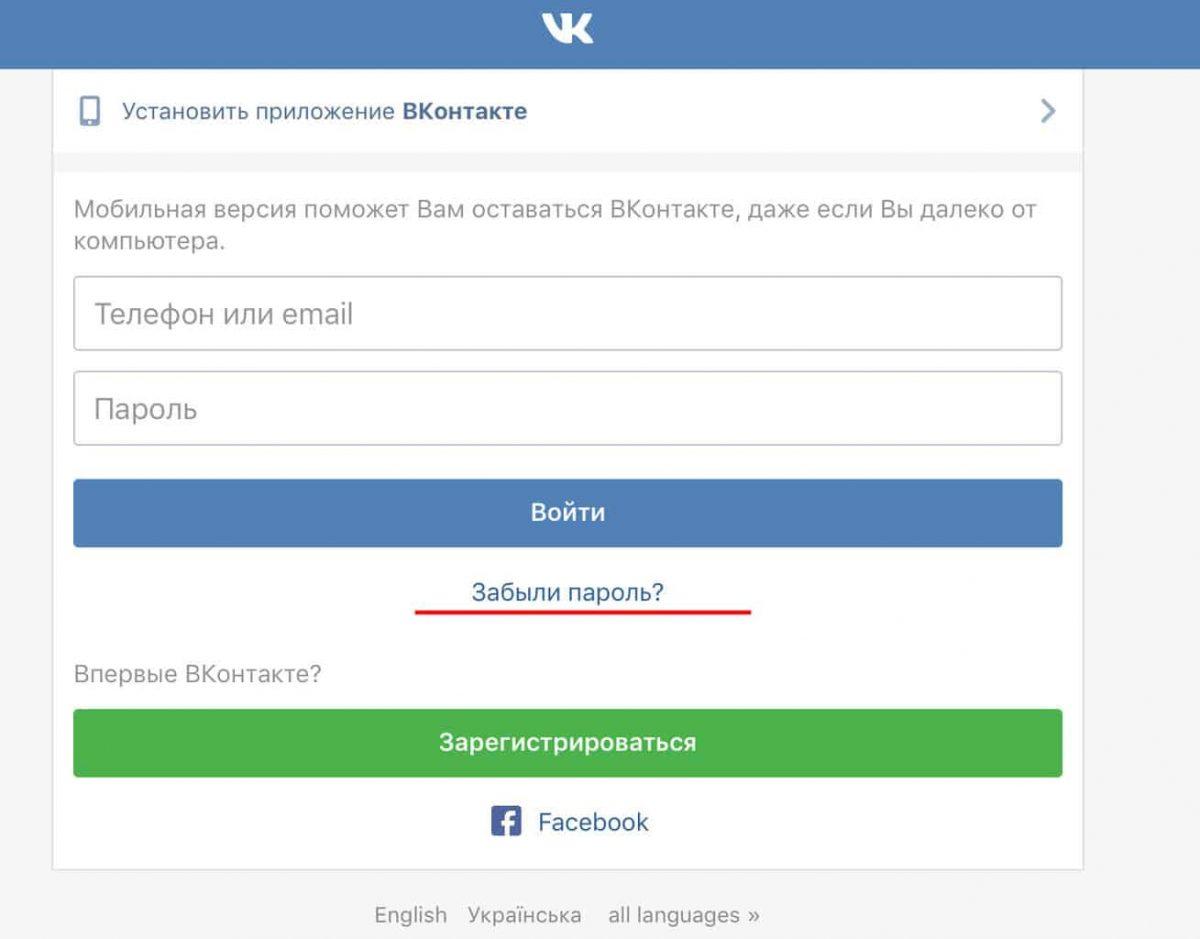 Собираюсь прочитать и импортировать на свой телефон. Таким образом, ему удалось открыть свою телеграмму на вашем телефоне и взломать вашу учетную запись Telegram.
Собираюсь прочитать и импортировать на свой телефон. Таким образом, ему удалось открыть свою телеграмму на вашем телефоне и взломать вашу учетную запись Telegram.
Если мы активировали двухэтапную проверку Telegram, то хакер должен ввести код двухэтапной проверки на вашем мобильном телефоне для окончательного подключения к нашей учетной записи, для которого вам известен только этот код. Таким образом, он не смог этого сделать и больше не сможет легко подключиться к вашей учетной записи Telegram. Таким образом, мы сможем в значительной степени ограничить доступ людей к их учетной записи Telegram, выполнив несколько простых шагов.
Как включить двухэтапную проверку Telegram?
Теперь, осознавая важность активации двухэтапной проверки Telegram, мы просто научимся делать все это, чтобы люди могли предотвратить доступ неавторизованных пользователей.Для этого выполните следующие действия:
- Войдите в Telegram и перейдите в меню «Настройки» или «Настройки».

- Выберите параметр «Конфиденциальность и безопасность».
- В открывшемся окне выберите вариант Двухэтапной проверки.
- Выберите параметр «Установить дополнительный пароль», выберите произвольный пароль, состоящий из цифр и букв, и введите его в соответствующее поле.
- Второй раз введите свой пароль и перейдите к следующему шагу.
- Выберите подсказку, чтобы запомнить пароль.Например, подсказкой могут быть первые две цифры вашего пароля, чтобы вы могли вспомнить его в случае забывания.
- Выберите действующий адрес электронной почты, чтобы получить свой пароль, чтобы вы могли восстановить свою учетную запись, если вы забудете двухэтапный код подтверждения телеграммы.
Шаги по активации двухэтапной аутентификации Telegram
Что делать, если вы забыли пароль двухэтапной аутентификации?
Поскольку удаление или переустановка телеграммы может занять много времени, или если вы не собираетесь входить в систему на другом устройстве, вы можете забыть свой двухэтапный пароль. Для этого вы должны знать, что если вы не сможете вспомнить свой пароль, а также не укажете адрес электронной почты для восстановления учетной записи на заключительном этапе двухэтапной проверки телеграммы, вы больше не сможете восстановить ваш аккаунт Telegram на любой заголовок. Вам не нужно будет создавать новую учетную запись. Поэтому вы всегда должны не забывать использовать действующий и доступный адрес электронной почты, чтобы включить двухэтапную проверку телеграммы.
Для этого вы должны знать, что если вы не сможете вспомнить свой пароль, а также не укажете адрес электронной почты для восстановления учетной записи на заключительном этапе двухэтапной проверки телеграммы, вы больше не сможете восстановить ваш аккаунт Telegram на любой заголовок. Вам не нужно будет создавать новую учетную запись. Поэтому вы всегда должны не забывать использовать действующий и доступный адрес электронной почты, чтобы включить двухэтапную проверку телеграммы.
Если вы забыли свой пароль, вы должны использовать опцию «Забыли пароль», чтобы отправить электронное письмо с новым паролем, чтобы вы могли открыть свою учетную запись.В противном случае вам доступен только один вариант — сбросить учетную запись, который позволяет удалить предыдущую учетную запись, которую вы не можете открыть, и создать новую учетную запись с тем же номером телефона. Это приведет к удалению всей вашей информации, такой как сообщения и членство в группах и каналах, и вы больше не сможете получить к ним доступ.
В случае, если вы забыли пароль, вы можете получить доступ к своей учетной записи по электронной почте, которую вы ввели при активации двухэтапной аутентификации Telegram.
Как восстановить доступ к WeChat, если вы забыли пароль
WeChat — одно из крупнейших приложений для обмена сообщениями в мире и, безусловно, одно из самых популярных приложений в Китае. Он настолько популярен, что у него более 1 миллиарда активных пользователей в месяц по всему миру, и это впечатляющее достижение, которого достигли не многие приложения. Приложение доступно на нескольких платформах на 20 языках, что увеличивает его популярность. Хотя он был замешан в изрядном количестве политических скандалов и обвинялся в ненадлежащем обращении с личной информацией пользователей, эта статья не об этом.Он был создан, чтобы помочь тем, кто забыл пароль WeChat или учетные данные для входа в систему. Это ты? Если это так, мы надеемся, что эта статья и прилагаемые к ней инструкции помогут вам быстро и безболезненно решить все проблемы. Мы также предлагаем решение, которое гарантирует, что вы больше не сможете забыть пароли.
Мы также предлагаем решение, которое гарантирует, что вы больше не сможете забыть пароли.
Вы забыли пароль или идентификатор WeChat? Не проблема!
Вы разблокировали мобильное устройство, коснулись значка приложения WeChat, а затем открыли страницу входа? Возможно, вы только что загрузили приложение на новое устройство или вышли из системы по соображениям безопасности.В любом случае, если вы не можете войти в систему, это вполне естественно, если вы начнете немного паниковать. В конце концов, вы не без причины установили приложение WeChat. Вы установили его, потому что хотите общаться со своими друзьями и семьей. И как вы должны это сделать, если ваш идентификатор пользователя не совпадает с вводимым вами паролем. Итак, что здесь происходит? Скорее всего, вы просто забыли свой пароль или идентификатор WeChat. По мнению некоторых исследователей, средний пользователь может иметь до 150 учетных записей, многие из которых требуют паролей.Даже если вы еще не достигли этого уровня, запомнить 40, 50 и более паролей может быть не только сложно, но и практически невозможно.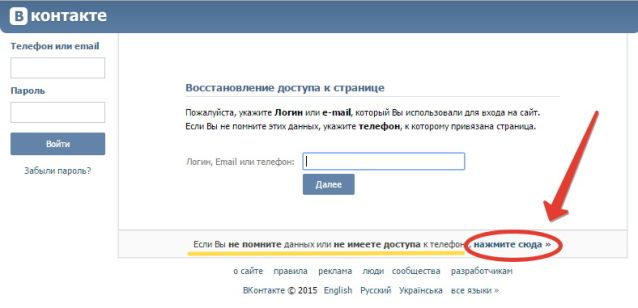 Конечно, это не проблема, если вы используете один и тот же пароль для каждого входа в систему, но если это так, у вас проблемы, потому что, если одна учетная запись будет взломана, все остальные могут упасть, как домино.
Конечно, это не проблема, если вы используете один и тот же пароль для каждого входа в систему, но если это так, у вас проблемы, потому что, если одна учетная запись будет взломана, все остальные могут упасть, как домино.
Если вы уверены, что у вас правильный пароль для вашей учетной записи WeChat, возможно, кто-то изменил его без вашего разрешения. Если хакерам удастся угадать пароль или взломать его, они могут изменить его, чтобы гарантировать, что вы не сможете войти в систему и восстановить полный контроль над своей учетной записью.Надеюсь, это не так, но если вы в конечном итоге украдете свою учетную запись у злоумышленников, убедитесь, что вы изменили пароль, проверьте свои сообщения, чтобы узнать, не отправлялись ли вредоносные ссылки из вашего профиля, и предупредите свои контакты об инциденте.
Сброс пароля WeChat с использованием связанных учетных записей
Когда вы подписались на WeChat, вы могли связать свой профиль с учетной записью QQ, своим личным адресом электронной почты или номером телефона. В этом случае все, что вам нужно сделать, это нажать ссылку Забыли пароль в меню страницы входа, выбрать Mobile Linked, QQ ID Linked, или Email Linked и следовать инструкциям на экране, чтобы получить пароль.Если этот метод у вас не работает, следуйте приведенным ниже инструкциям.
В этом случае все, что вам нужно сделать, это нажать ссылку Забыли пароль в меню страницы входа, выбрать Mobile Linked, QQ ID Linked, или Email Linked и следовать инструкциям на экране, чтобы получить пароль.Если этот метод у вас не работает, следуйте приведенным ниже инструкциям.
- Нажмите … в правом верхнем углу приложения и нажмите Сменить учетную запись.
- Выберите Войдите через мобильный номер , Войдите через связанный адрес электронной почты или Войдите через QQ ID .
- В зависимости от выбранного метода введите номер телефона , адрес электронной почты, или QQ ID и пароль .
- Используйте SMS с кодом подтверждения , электронную почту, или учетные данные QQ , чтобы восстановить доступ к своей учетной записи WeChat.
Запрос на получение нового пароля WeChat
Если вы забыли пароль WeChat, но он не связан с другими учетными записями, или вы не можете получить пароль с их помощью, вы можете запросить приложение для получения нового пароля для вас. Вы можете сделать это, следуя приведенным ниже инструкциям. Если вы выполните следующие действия, новый пароль должен быть выпущен и отправлен на выбранный номер в течение 24 часов. Обратите внимание, что если у вас есть учетные записи, связанные с вашим WeChat до того, как вы предпримете эти шаги, все они будут отключены после ввода нового пароля.
Вы можете сделать это, следуя приведенным ниже инструкциям. Если вы выполните следующие действия, новый пароль должен быть выпущен и отправлен на выбранный номер в течение 24 часов. Обратите внимание, что если у вас есть учетные записи, связанные с вашим WeChat до того, как вы предпримете эти шаги, все они будут отключены после ввода нового пароля.
- Нажмите … в правом верхнем углу приложения и нажмите Забыли пароль.
- Нажмите Запросить извлечение.
- Заполните форму и выберите Принять условия обслуживания.
- Коснитесь Запросить получение еще раз.
Используйте контакты для экстренных случаев
Если вы выбрали несколько своих друзей в качестве контактов для экстренных случаев до того, как забыли пароль WeChat, вы могли бы использовать их, чтобы помочь вам восстановить пароль.Следуйте приведенным ниже инструкциям, и, если вы не настроили контакты для экстренных случаев, мы рекомендуем сделать это, как только вы восстановите доступ к своей учетной записи, используя другие методы восстановления пароля, предложенные выше.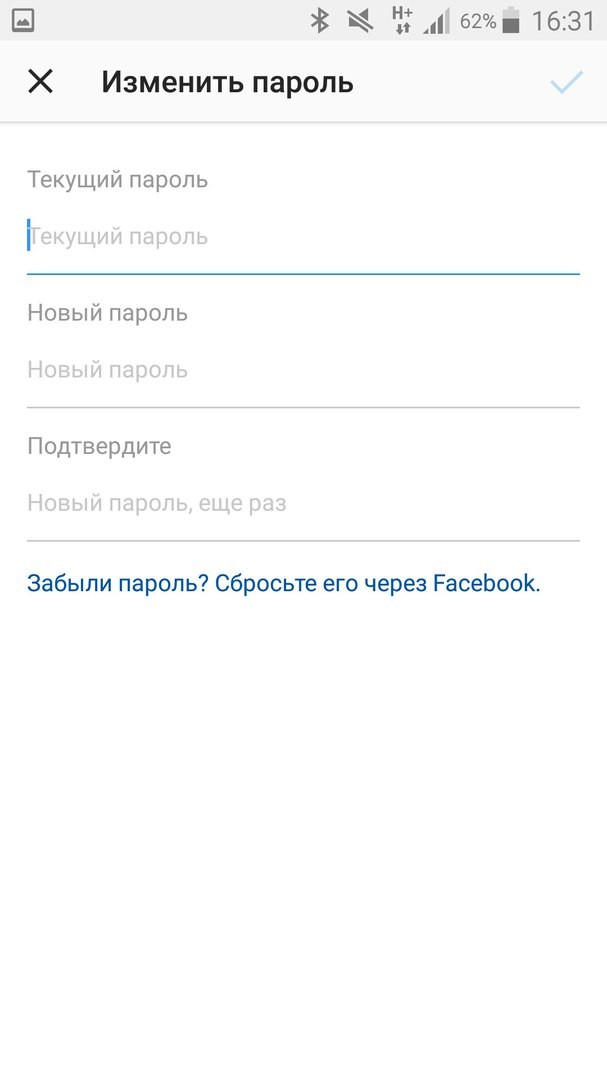
- Нажмите … в правом верхнем углу приложения и нажмите Не удается войти в систему?
- Выбрать Запросить восстановление пароля.
- Заполните форму и выберите Уже установлено.
- Используйте контактные данные для службы экстренной помощи , чтобы помочь вам проверить вашу учетную запись.
N.B. Если у вас есть другие проблемы, связанные с входом в систему, вы всегда можете обратиться за помощью в Справочный центр WeChat.
Вам больше не нужно забывать пароль или идентификатор WeChat
Забывание паролей и идентификаторов пользователей — это неприятная вещь, и иногда пользователи вообще не могут восстановить доступ к своим личным учетным записям. Если у вас есть сотни ценных контактов WeChat, вы, конечно же, не хотите просто сдаваться, когда не можете войти в систему с первой попытки. Надеюсь, вы сможете успешно восстановить свой пароль через связанные учетные записи электронной почты, QQ или номер мобильного телефона. Если это не сработает, возможно, вы сможете восстановить забытый пароль с помощью контактов для экстренных случаев или функции восстановления пароля.
Если это не сработает, возможно, вы сможете восстановить забытый пароль с помощью контактов для экстренных случаев или функции восстановления пароля.
Если вы опасаетесь, что снова можете забыть пароль, вы можете решить создать пароль, который легко запомнил бы, но это не то, что вам следует делать, если вы цените свою виртуальную безопасность. Вместо этого вы хотите создать длинный и сложный пароль, чтобы хакеры не могли его просто угадать. Вы определенно не должны жертвовать своей безопасностью ради удобства, и вам даже не нужно, потому что вы можете использовать менеджер паролей.Cyclonis Password Manager предлагает бесплатные услуги по управлению паролями, а также может генерировать, хранить и защищать все пароли ко всем вашим учетным записям. Все, что вам нужно сделать, это установить приложение, перейти к Private Notes и создать защищенную паролем заметку с вашим паролем и идентификатором WeChat. Если вы сделаете это, вам нужно будет запомнить только один пароль, и вам больше не нужно будет вспоминать еще один пароль, кроме мастер-пароля.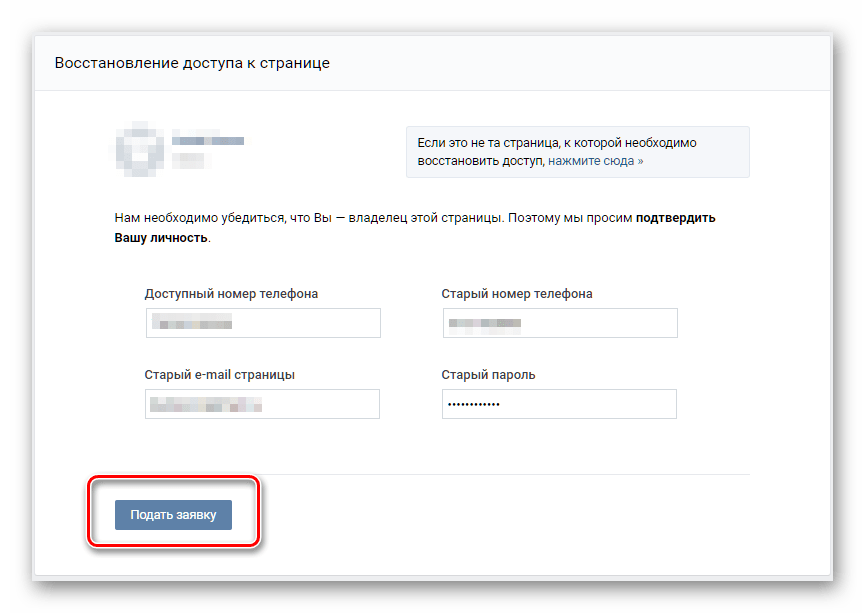
Как сбросить пароль учетной записи Microsoft
Перейти к основному содержанию MicrosoftСлужба поддержки
Служба поддержкиСлужба поддержки
- Главная
- Microsoft 365
- Офис
- Windows
- Поверхность
- Xbox
- Сделки
- Больше
- Купить Microsoft 365
- Все Microsoft
- Power Apps
- HoloLens 2
Как заполнить онлайн-заявку — Международный набор — НИУ ВШЭ
Поздравляем! Ваш запрос на логин и пароль принят.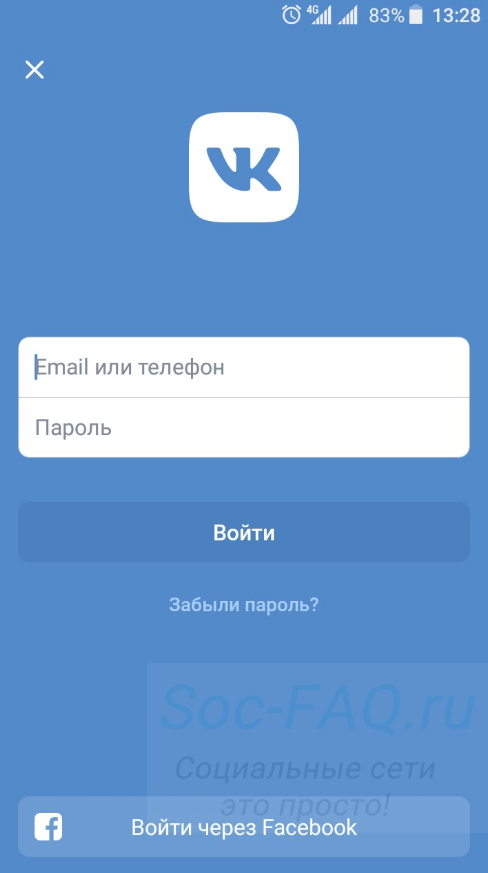 Теперь вы можете посетить веб-сайт бакалавриата или магистратуры и войти в свою учетную запись, используя приведенную ниже информацию для входа:
Теперь вы можете посетить веб-сайт бакалавриата или магистратуры и войти в свою учетную запись, используя приведенную ниже информацию для входа:
Это сообщение было создано автоматически.
Не отвечайте на это сообщение.
Если вы получили сообщение о том, что вы неправильно ввели логин и пароль, убедитесь, что введенные вами данные полностью соответствуют полученной информации. Если вы по-прежнему не можете войти в систему, напишите модератору для поддержки.
Если вам необходимо обновить свои личные данные, нажмите «Обновить данные».У вас будет доступ для обновления следующих полей: фамилия, имя, отчество, дата рождения, пол, адрес электронной почты и номер мобильного (сотового) телефона.
После обновления личных данных нажмите «Отправить заявку». Вы получите следующее сообщение: «Ваш запрос ожидает рассмотрения. Ваша обновленная информация будет отправлена модератору. В течение двух рабочих дней ваши изменения будут приняты или отклонены ».
После того, как ваши обновленные личные данные будут приняты, на адрес электронной почты, который вы использовали для регистрации, будет отправлено сообщение с подтверждением.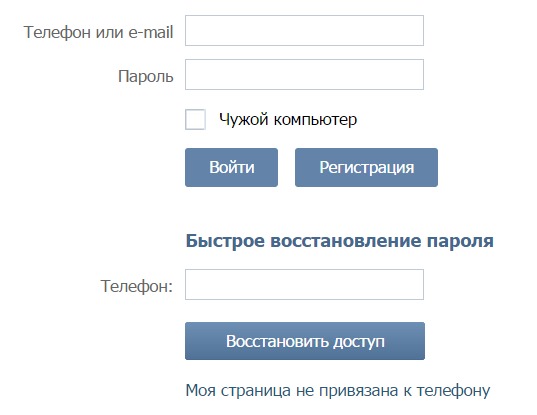
Обратите внимание, что после названия каждой образовательной программы следует название факультета и кампуса. По умолчанию вас будут рассматривать на получение стипендии на полное обучение, если этот вариант соответствует программе, на которую вы подаете заявление. Если вы хотите, чтобы вас считали платным кандидатом (с возможностью получения скидки на обучение), пожалуйста, установите флажок рядом с «Плата за обучение». Щелкните название программы, в которую вы подаете заявку, чтобы оно было выделено зеленым цветом.
Если вы хотите, чтобы вас рассматривали для участия в другой программе, выберите второй вариант, нажав «Второй выбор».
После того, как вы заполнили все поля, проверили свою заявку и загрузили все файлы, вы должны нажать кнопку «Отправить заявку». Если все выполнено правильно, заявка будет отправлена на рассмотрение модератору и в течение трех дней в Приемную комиссию НИУ ВШЭ по программе (программам), на которые вы подаете заявку.
На зарегистрированный вами адрес электронной почты будет отправлено сообщение с подтверждением получения вашей заявки.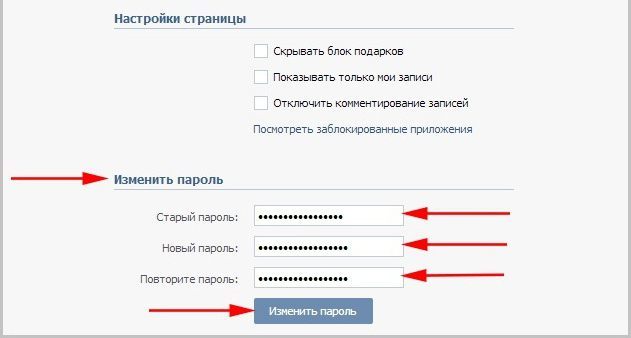
Вы можете войти в личный кабинет и проверить информацию. Если вы обнаружите неточности или у вас возникнут вопросы, вы можете написать в Службу поддержки клиентов в личном кабинете.
Это сообщение было создано автоматически.
Не отвечайте на это сообщение.
Получив это сообщение, вы можете войти на страницу формы заявки, чтобы просмотреть поданную заявку и проверить обновления статуса заявки.
Инструкция по заполнению онлайн-заявки на обучение в магистратуре
И. Получить логин и пароль
1. Посетите этот сайт: http://asav.hse.ru/applyma.html#en
Вы попадете на следующую страницу:
4. В полях «Фамилия», «Имя» и «Отчество» введите свое полное имя латинскими буквами. Эта информация должна полностью совпадать с данными в ваших документах, удостоверяющих личность (паспорт, удостоверение личности и т. Д.).
5. Введите дату своего рождения в формате ДД / ММ / ГГГГ (например, если вы родились 2 января 1998 г. , введите 02.01.1998).
, введите 02.01.1998).
6. В поле «Пол» укажите свой пол.
7. В поле «Электронная почта» введите свой основной адрес электронной почты, который вы хотите, чтобы мы использовали для связи с вами. Обратите внимание, что ваш логин и пароль будут отправлены на этот адрес электронной почты. Если вы неправильно ввели свой адрес электронной почты, вам нужно будет повторно зарегистрироваться с правильным адресом электронной почты.
8. Введите свой полный номер телефона, включая код страны и код города.
9. В поле «На какую программу вы подаете заявку?» Укажите, подаете ли вы заявку на бакалавриат или магистратуру.
10. После того, как вы заполнили все поля, нажмите «Отправить заявку».
11. Если вы впервые регистрируетесь для получения логина и пароля, вы получите следующее сообщение: Поздравляем! Ваша заявка отправлена. Сейчас он ожидает дальнейшего рассмотрения. Мы отправим вам ответ по электронной почте.
Если вы уже зарегистрировались и пытаетесь зарегистрироваться снова, вы получите сообщение об ошибке.
12. В течение трех дней вы получите электронное письмо с вашим регистрационным логином и паролем. В письме будет указано:
Спасибо за регистрацию, ХХХХХ ХХХХХ!
Поздравляем! Ваш запрос на логин и пароль принят. Теперь вы можете посетить http://asav.hse.ru/applyma.html#en и войти в свою учетную запись, используя информацию для входа, указанную ниже:
=== >>> ——————————————- —-
Данные вашего аккаунта:
Логин: XXXXX
Пароль: XXXXX
=== >>> ——————————————- —-
Это сообщение было создано автоматически.
Не отвечайте на это сообщение.
13. Если вы забыли пароль, вернитесь на страницу http://asav.hse.ru/applyma.html#en и нажмите «Восстановить пароль». Ваш пароль будет отправлен на адрес электронной почты, который вы использовали при регистрации.
14. Если у вас возникли вопросы по поводу получения логина и пароля, обратитесь к модератору, нажав «Электронная почта модератора».
II. Заполнение анкеты
1.Посетите страницу http://asav.hse.ru/applyma.html#en
2. Введите логин и пароль, которые вы получили, следуя инструкциям в Шаге I. После ввода логина и пароля нажмите «Войти», и появится онлайн-форма заявки.
Если вы получили сообщение о том, что вы неправильно ввели логин и пароль, убедитесь, что введенные вами данные полностью соответствуют полученной информации. Если вы по-прежнему не можете войти в систему, напишите модератору для поддержки.
3. Ваши личные данные будут в верхнем углу страницы онлайн-заявки. Это информация, которую вы предоставили при регистрации для получения логина и пароля. Система также может добавлять другую информацию, если вы уже участвовали в других проектах HSE.
Если вам необходимо обновить свои личные данные, нажмите «Обновить данные». У вас будет доступ для обновления следующих полей: фамилия, имя, отчество, дата рождения, пол, адрес электронной почты и номер мобильного (сотового) телефона.
После обновления ваших личных данных нажмите «Отправить заявку». Вы получите следующее сообщение: Ваш запрос ожидает рассмотрения. Ваша обновленная информация будет отправлена модератору. В течение двух рабочих дней ваши изменения будут приняты или отклонены.
После того, как ваши обновленные личные данные будут приняты, на адрес электронной почты, который вы использовали для регистрации, будет отправлено сообщение с подтверждением.
4. После того, как вы убедились, что ваши личные данные верны, начните заполнять форму заявки.
5. В поле «Страна рождения» выберите страну, в которой вы родились.
6. В поле «Гражданство» выберите ваше гражданство. Если у вас два или более гражданства, выберите то, которое вы считаете своим основным гражданством.
7. В поле «Тип места рождения» выберите наиболее подходящий вариант. Если вы не знаете, что именно ввести, выберите «Город».
8. В поле «Место рождения» укажите место своего рождения.
9. В поле «Страна проживания» выберите страну, в которой вы постоянно проживаете. Например, если вы учитесь в России, но являетесь законным резидентом Беларуси, выберите Беларусь.
10. В поле «Тип места жительства» выберите наиболее подходящий вариант. Если вы не знаете, что именно ввести, выберите «Город».
11. В поле «Место жительства» укажите свое место жительства.
12. В поле «Тип документа, удостоверяющего личность» выберите наиболее подходящий вариант.
13. В поле «Номер паспорта» введите номер своего паспорта.
14. В поле «Дата выдачи (ДД.ММ.ГГГГ)» введите дату получения документа, удостоверяющего личность, в надлежащем формате.
15. В поле «Дата истечения срока (ДД.ММ.ГГГГ)» введите дату истечения срока действия вашего документа, удостоверяющего личность, в надлежащем формате.
16. В поле «Скан первой страницы паспорта» приложите скан первой страницы паспорта в виде файла PDF или JPG.Файл должен соответствовать соглашению об именах «LASTNAME_passport» и иметь размер менее 15 МБ.
17. В поле «Постоянный адрес» введите свой постоянный адрес без страны и города. Например, Мейн-стрит, 25, квартира 8.
18. В поле «Текущий адрес» введите ваш текущий адрес без страны и города, если он отличается от вашего постоянного адреса.
19. В поле «Skype» введите свое имя пользователя Skype. Если Skype плохо работает в вашей стране или заблокирован, введите свое имя пользователя Google Talk и «GT».
20. В поле «Страна обучения» выберите страну, в которой вы учились.
21. В поле «Тип места учреждения» выберите наиболее подходящий вариант. Если вы не знаете, что именно ввести, выберите «Город».
22. В поле «Адрес учебного заведения» введите адрес учебного заведения, в котором вы учились.
23. В поле «Название вуза, который вы закончили / собираетесь закончить» введите название вашего вуза.
24. В поле «Дата выпуска» укажите год выпуска или год выпуска.
25. В поле «Наивысший достигнутый уровень образования» выберите, пожалуйста, наивысший уровень образования, который вы получили.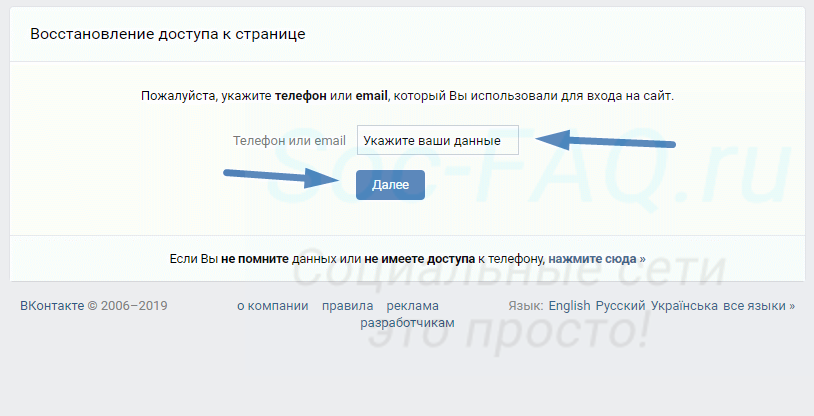
26. В поле «Система оценок университетов» введите систему оценок вашего вуза (например, 4.0, 100 и т. Д.)
27. В поле «Средний балл» введите свой средний балл. Если вы заканчиваете школу в 2017 году, рассчитайте свой средний балл за последние два года обучения.
28. В поле «Тема диссертации», пожалуйста, предоставьте краткую информацию о вашей заключительной диссертации или крупном академическом проекте, который вы написали, в объеме не более 500 слов.
29. В поле «Реферат диссертации» загрузите копию своей диссертации или итогового академического проекта в виде файла PDF.
30. В «Типе диплома» выберите наиболее подходящий вариант.
31. В поле «Загрузить академическую справку и диплом» загрузите отсканированную копию вашей официальной академической справки и диплома.Если вы еще не получили диплом, загрузите только последнюю академическую справку. Если ваша стенограмма и диплом не на английском или русском, пожалуйста, также отправьте перевод на английский или русский язык. Файл должен соответствовать соглашению об именах «LASTNAME_transcript /iploma» или «LASTNAME_transcript» и быть файлом PDF или JPG.
Файл должен соответствовать соглашению об именах «LASTNAME_transcript /iploma» или «LASTNAME_transcript» и быть файлом PDF или JPG.
32. Отметьте поле «Учился по программе с преподаванием на английском языке», если вы учились по программе с преподаванием на английском языке.
33.Если вы получили другую степень, предоставьте соответствующую информацию.
34. Прежде чем выбирать образовательные программы, на которые вы хотите поступить, выберите язык, на котором вы хотите учиться (русский или английский).
35. После того, как вы указали язык, на котором хотите учиться, выберите из списка, на какие образовательные программы вы хотите поступить.
Обращаем ваше внимание, что после названия каждой образовательной программы следует название кафедры и кампуса.По умолчанию вас будут рассматривать на получение стипендии на полное обучение, если этот вариант соответствует программе, на которую вы подаете заявление. Если вы хотите, чтобы вас считали платным кандидатом (с возможностью получения скидки на обучение), пожалуйста, установите флажок рядом с «Плата за обучение». Щелкните название программы, в которую вы подаете заявку, чтобы оно было выделено зеленым цветом.
Щелкните название программы, в которую вы подаете заявку, чтобы оно было выделено зеленым цветом.
Если вы хотите, чтобы вас рассматривали для участия в другой программе, выберите второй вариант, нажав «Второй выбор».
36. В поле «Мотивационное письмо» загрузите свое мотивационное письмо. Файл должен соответствовать соглашению об именах «LASTNAME_letter» и быть файлом PDF или DOC.
37. Если вы хотите, чтобы вас рассматривали для участия в программах обучения в других кампусах НИУ ВШЭ (Санкт-Петербург, Нижний Новгород, Пермь), укажите, в каких кампусах вы хотели бы учиться.
38. В поле «Подали ли вы ранее заявление в НИУ ВШЭ?» Укажите, подавали ли вы ранее заявку.
39. В поле «Как вы узнали о НИУ ВШЭ?» Укажите основной способ, которым вы узнали о НИУ ВШЭ.
40. В поле «Рекомендательное письмо» загрузите рекомендательное письмо, если оно требуется для программы, на которую вы подаете заявку. Обратите внимание, что рекомендательные письма должны включать имя и фамилию рекомендующего, контактную информацию и профессиональную принадлежность. Приемная комиссия НИУ ВШЭ может связаться с вашим рекомендателем, чтобы подтвердить ваше рекомендательное письмо.
Приемная комиссия НИУ ВШЭ может связаться с вашим рекомендателем, чтобы подтвердить ваше рекомендательное письмо.
41. В поле «Публикации» загружайте любые публикации в виде одного файла PDF, если он требуется для программы, на которую вы подаете заявку.
42. В поле «Уровень владения русским языком» выберите вариант, который лучше всего соответствует вашему знанию русского языка.
43. В поле «Сертификат или результаты экзамена, подтверждающие знание русского языка» загрузите соответствующий файл, следуя соглашению об именах «LASTNAME_RUtest», в формате PDF или DOC.Если русский — ваш родной язык, вам не нужно загружать сертификат или результаты.
44. В поле «Знание английского языка» выберите вариант, который лучше всего соответствует вашему знанию английского языка.
45. В поле «Сертификат или результаты экзамена, подтверждающие владение английским языком» загрузите соответствующий файл в соответствии с соглашением об именах «LASTNAME_ENtest» в формате PDF или DOC.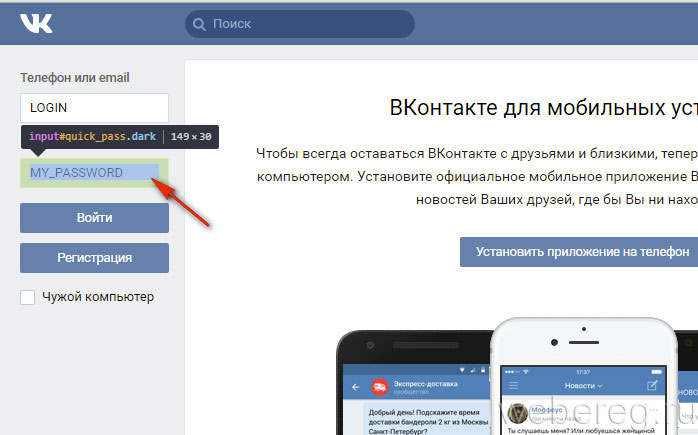 Если английский — ваш родной язык, вам не нужно загружать сертификат или результаты.
Если английский — ваш родной язык, вам не нужно загружать сертификат или результаты.
46. В поле «Другие языки» укажите другие языки, которые вы знаете, и ваш уровень владения. Например, «немецкий — базовый» и «испанский — свободно».
47. В поле «Сертификат или результаты экзамена, подтверждающие владение языком» загрузите все соответствующие файлы, следуя соглашению об именах «LASTNAME_test», в формате PDF или DOC.
48. В поле «Хотели бы вы подать заявку на подготовительный год НИУ ВШЭ (обучение русскому языку)» установите флажок, если вы заинтересованы в поступлении на подготовительный год (https: // fdp.hse.ru/ru).
49. В поле «Предыдущее обучение в НИУ ВШЭ» выберите любые программы или мероприятия НИУ ВШЭ, в которых вы принимали участие.
50. В поле «Участие в других программах НИУ ВШЭ» укажите любые другие программы или мероприятия НИУ ВШЭ, в которых вы могли участвовать.
51. В поле «Текущий работодатель» введите своего текущего работодателя (если вы в настоящее время работаете).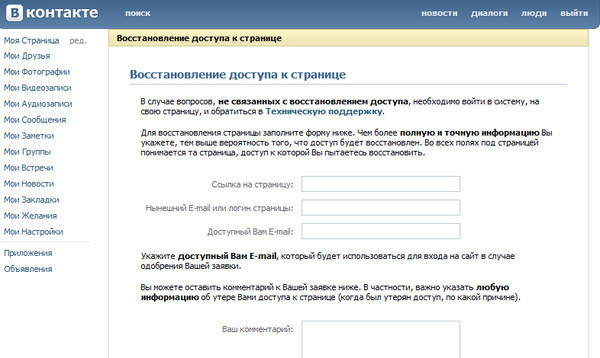
52. В поле «Резюме» загрузите свое резюме в формате PDF или DOC.
53. В поле «Презентации на научных конференциях и мероприятиях (за последние 3 года)» укажите все презентации, которые вы проводили на научных конференциях или мероприятиях за последние три года, если это требуется программой, на которую вы подаете заявку.
54. В поле «Прочие достижения» укажите любую дополнительную информацию, которую вы хотите рассмотреть Приемной комиссией НИУ ВШЭ.
После того, как вы заполнили все поля, проверили свою заявку и загрузили все файлы, вы должны нажать кнопку «Отправить заявку».Если все выполнено правильно, заявка будет отправлена на рассмотрение модератору и в течение трех дней в Приемную комиссию НИУ ВШЭ по программе (программам), на которые вы подаете заявку.
На зарегистрированный вами адрес электронной почты будет отправлено сообщение с подтверждением получения вашей заявки.
Здравствуйте, ХХХХХ ХХХХХ!
Поздравляем! Ваша заявка на регистрацию в качестве соискателя принята!
Вы можете войти в личный кабинет и проверить информацию. Если вы обнаружите неточности или у вас возникнут вопросы, вы можете написать в Службу поддержки клиентов в личном кабинете.
Если вы обнаружите неточности или у вас возникнут вопросы, вы можете написать в Службу поддержки клиентов в личном кабинете.
Регистрационный номер: 64
Программа первого приоритета: XXXXX
Платное образование: Да / Нет
Спасибо за участие!
Это сообщение было создано автоматически.
Не отвечайте на это сообщение.
После получения этого сообщения вы можете войти на страницу формы заявки, чтобы просмотреть поданную заявку и проверить наличие обновлений статуса заявки.
.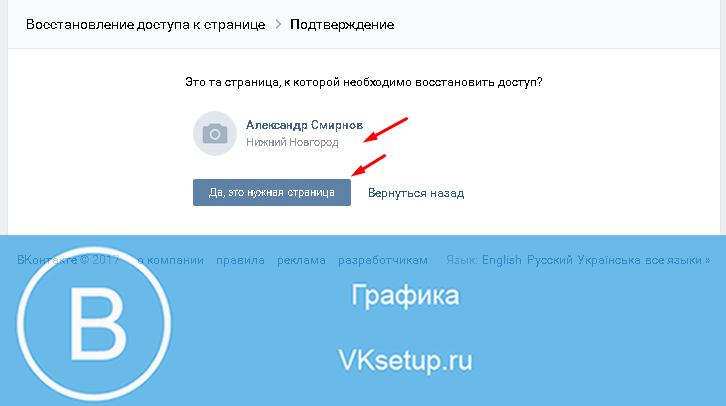

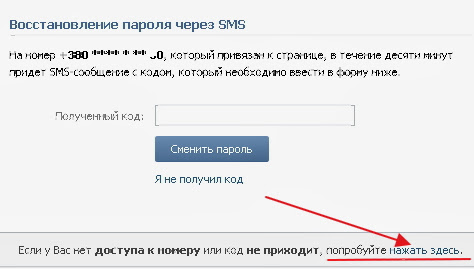 com/settings
com/settings